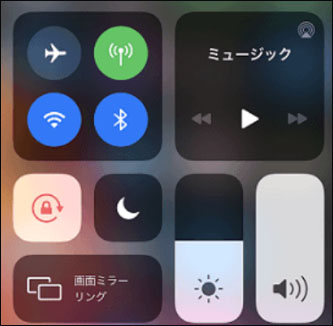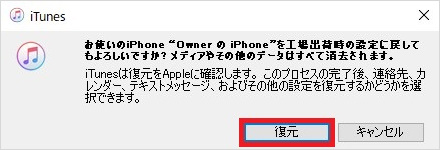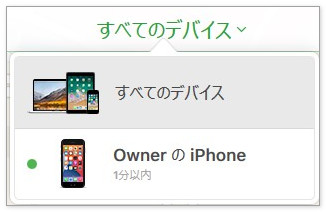機内モードでiPhoneのロックを解除する裏技を教えてください。
iPhoneのロック解除は不在着信でできますか?
iPhoneには、大切な個人情報が詰まっています。うっかり紛失した場合に備えて、パスコードや生態認証を利用してiPhone画面にロックをかけている人も少なくないでしょう。パスコードによるロックでは、設定したパスコードを忘れてしまうとiPhoneの画面ロックが解除できません。さらに、連続してパスコードの入力を間違えると一定時間iPhoneが使用出来なくなります。実はiPhoneロックを解除する裏ワザとして、機内モードが利用できることはご存じですか。この記事では、コントロールセンターの「機内モード」機能を活用してもロック画面を解除する方法だけでなく、ほかのiPhoneロック解除の裏ワザ7つも紹介していきます。
機内モードでiPhone画面ロックを解除する手順
iPhoneの機内モードとは名前の通り、飛行機内でiPhoneの無線通信を遮断するために搭載されている機能です。機内モードのアイコンは飛行機のマークをしています。
この機内モードを利用した裏ワザは、iPhoneに不在着信がある場合のみ使えます。事前にiPhoneへ電話をかけて不在着信を作っておきましょう。それでは、機内モードを利用してiPhone画面のロックを解除する具体的な手順を解説します。
01iPhone画面を下から上へとスワイプしてコントロールセンターを表示します。「機内モード」をオンにしましょう。

02画面を上から下へとスワイプして「通知センター」を表示し「不在着信」をタップするとiPhoneロックが解除されます。
ご注意:画面を一度でもスリープ状態にしてしまうと、パスコードの入力画面に戻りますのでご注意ください。
他のiPhone画面ロックを解除する裏ワザはあるのか?
機内モード以外にもiPhone画面ロックを解除する裏ワザはあります。これから、さらに裏ワザ3つをご説明します。
iPhoneパスコードを解除する裏技PassFab iPhone Unlockで簡単に画面ロックを解除する【iOS17にも対応】
iPhoneのパスコード入力は10回まで間違えても問題ありません。しかし、11回目からはパスコードが入力できなくなり、iPhoneの初期化が求められます。PassFab iPhone Unlockは、ワンクリックでiPhoneのパスコードをロックする強力なパスコード解除ソフトで、iPhone画面ロック、スクリーンタイムパスワード、Apple IDロック、指紋認証、顔認証を解除でき、すべてのiOSバージョンとデバイスに対応(iOS17にも対応)できます。
カスタムの数字や英数字のパスコード以外に生態認証の解除も対応しており、数分以内にデバイスのロックを解除しアクセス可能にします。パスコードを何度も入力することに時間をかける必要がなく、すぐにiPhoneが利用できます。
また、PassFab iPhone Unlockは、WindowsとMacのどちらでも利用できます。ソフトは、公式ホームページから無料ダウンロード可能です。それでは、PassFab iPhone Unlockerを使ってiPhoneの画面ロックを解除する操作手順を解説します。
01パソコンでPassFab iPhone Unlockをインストールして起動します。メインメニューでは、「解除開始」をクリックします。

02iPhoneを接続し「開始」を押します。

03「ダウンロード」を選びファームウェアパッケージを読み込みます。

04「解除開始」をクリックしてパスコードロックを解除します。

iTunesで初期化する
パスコードロックはiTunesでiPhoneを初期化すると解除されます。日常的にiTunesでiPhoneのバックアップを取っているならiTunesを使って画面ロックを解除後に、そのままバックアップデータの復元ができて便利でしょう。
事前にiTunesは最新のバージョンであるか、自動同期は停止されているかを確認してから、これから説明するiPhoneの初期化作業を始めてください。
01純正ケーブルを使いiPhoneをパソコンに接続します。接続後、iTunesが自動的に起動します。
02画面左上のスマホアイコンをクリックします。
03「iPhoneを復元」を選択します。

04「復元」を押すと、ソフトウェア使用許諾契約が表示されるので確認し「同意する」を選択すると復元が開始されます。

iCloudで初期化する
「iPhoneを探す」がオンであれば、パソコンやその他のデバイスからiCloudへサインインしてiPhoneを初期化できます。パソコンが手元に無いが至急iPhoneの画面ロックを解除したいケースでは、iCloudからの初期化を検討してみましょう。
iCloudにバックアップデータがあるなら、初期化後にロック解除されたiPhoneを操作してバックアップデータを復元できます。これから、iCloudで初期化する方法を説明します。
01Apple IDとパスワードを入力してiCloudにサインインします。メニュー画面では「iPhoneを探す」を選択します。
02「すべてのデバイス」をクリックして初期化するiPhoneを選択します。

03「iPhoneを消去」を選ぶと「このiPhoneを消去しますか?」と表示されるので「消去」を押します。

Apple IDを利用してiPhone画面のロックを解除する【パソコンなし】
iPhoneがiOS15.2以降であれば、パスコードを何回も間違って入力すると、セキュリティロックアウトモードになります。この場合、ロック画面でiPhoneを消去することで、iPhoneパスコードをリセットして、ロックを解除できます。しかし、この方法を使うといくつかの条件があります。
- ・iPhoneはiOS 15.2またはiPadOS 15.2以降を搭載しています。
- ・iPhoneはセルラーまたはWi-Fiに接続しています。
- ・iPhoneの設定に使用したApple IDとパスワードを持っています。
01iPhoneでパスコードを何度間違えて入力してください。後で再試行するように求められるはずです。そして、セキュリティロックアウト画面になり、下に「iPhoneを消去」プションが表示されます。
02「iPhoneを消去」をタップし、Apple IDとそのパスワードを入力して、画面ロックのパスコードを含む、iPhoneのすべての設定が消去されます。
03iPhoneを再起動し、デフォルトの手順に従ってiPhoneをセットアップします。
iTunesリカバリーモード経由でiPhoneのパスコードを解除する
つぎに紹介する方法はiTunesリカバリーモードで画面ロックを解除する方法です。以下は詳しい操作方法です。
01iPhoneをパソコンに接続しながら、パソコンでiTunesを起動しましょう。
02その後にはiPhoneを「リカバリーモード」にしてください。リカバリーモードに入る方法はiOSデバイスのタイプによって異なります。
03iTunes画面では「iPhoneに問題があります」のポップアップが出て、「復元」或いは「アップデート」の選択が要求されます。
Siriを使ってiPhoneのパスワードを解除する
もしiPhoneの「Hey Siri」機能が有効になっている場合、Siriを使ってiPhone画面ロックのパスコードを解除する裏ワザもあります。しかし、この方法はiOS 10.1以前のiPhoneで利用できますが、iOS 10.1以降のiPhoneでは利用できません。
01ロック解除したいiPhoneに「Hey Siri、今何時」と尋ねます。すると、ロック画面に時間が表示します。その時間をタップし、世界時計のアプリが開かれたら右上の「+」をタックして、検索欄に別の都市を入力します。
02入力した都市を二度タップし、表示されたメニューバーから「共有」>「メッセージ」の順に選択します。メッセージの作成画面で、宛先に適当な電話番号を入力して、「改行」をタップします。電話番号が緑色になったら二度タップしたら、背景も緑色になります。その後、もう一度電話番号をタップすると、「新規連絡先を作成」を選択し、「写真を追加」>「写真を選択」の順にタップします。
03そして、「モーメント」をタップして、5秒ぐらい待ってからそのままホーム画面に戻ってみます。これで、パスコードを入力することなくiPhone画面ロックを解除して、ホームページにサクセスできます。
緊急通報画面でiPhoneのパスコードを解除する
緊急通報画面でiPhoneのパスコードを解除する方法はiOS 6.1が搭載されているiPhoneにのみ適しているのでご注意ください。それでは、その操作方法を詳しく紹介いたします。
01ロック画面にある「緊急」をタップします。これにより、緊急通報画面が表示されます。
02119または112などのような緊急通報の電話番号を入力して「発信」をタップした後、すぐに「キャンセル」をタップします。その後、電源ボタンを押して放します。
03ホーム ボタンまたは電源ボタンを押して、画面をオンにします。iPhoneのロック画面をスライドして解除します。
03電源ボタンを3秒ほど押した後、「緊急」をタップすると電源オフのスライダが表示されます。その後、iPhoneのロックが解除されます。
iPhone画面ロックの設定方法
ここでは、iPhoneでのパスコードを設定する方法を紹介いたします。
01iPhoneのホーム画面から「設定」をタップします。
02「Face ID とパスコード」または「Touch ID とパスコード」と表示される項目を選択します。これは、iPhoneのモデルによって異なる場合があります。
03「パスコードを設定」をタップします。
04パスコードを入力し、確認のためにもう一度入力します。
054桁のパスコードが設定されました。このパスコードを覚えておくか、安全な場所に保管してください。
追記:機内モードをオンにするとどうなるの?
機内モードをオンにすると、モバイル通信が無効化され、Wi-FiとBluetoothも通常はオフになります。これは航空機内での電子デバイスの使用を制限し、無線通信の妨害を防ぎ、バッテリー寿命を節約するための設定です。航空機が地上に戻った際には、通信機能を復活させるために機内モードを解除できます。
まとめ
この記事では機内モードでiPhoneのパスコードを解除する方法を詳しく紹介いたしました。また、機内モードで画面ロックを解除できない場合、専門ソフトPassFab iPhone Unlockの利用、iTunes/iCloudでの初期化などの裏技も解説いたしました。そのうち、PassFab iPhone UnlockとiTunesはパソコンを必要としますが、機内モードとiCloudはパソコンなしで実践できます。iPhoneの画面ロックが解除できなくなった状況に応じて、最適な方法を選択しましょう。PassFab iPhone画面ロック解除ツールは、最新のiOS 17にも対応しています。生態認証や数字コードなどの種類を問わないため、どんな状況であっても簡単操作で素早くロックを解除できるでしょう。カスタマーサポートが提供されており、パソコンが苦手な方や初心者でも難なく使用できます。